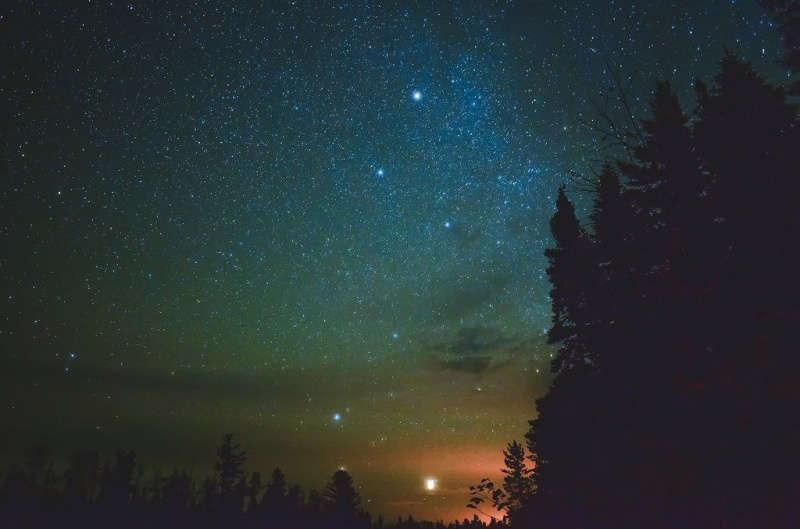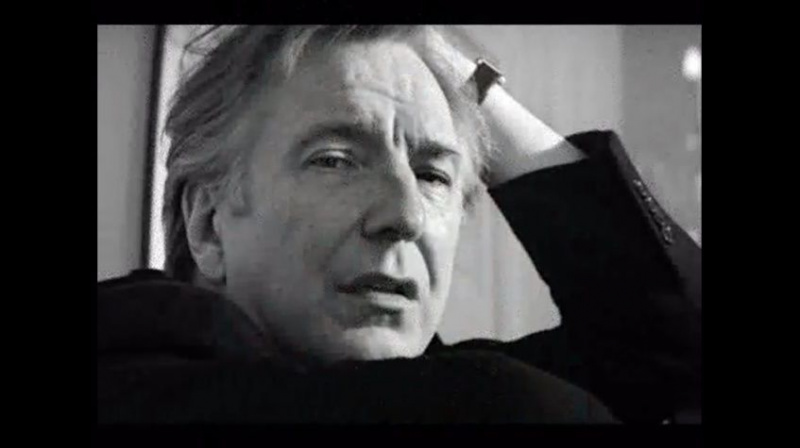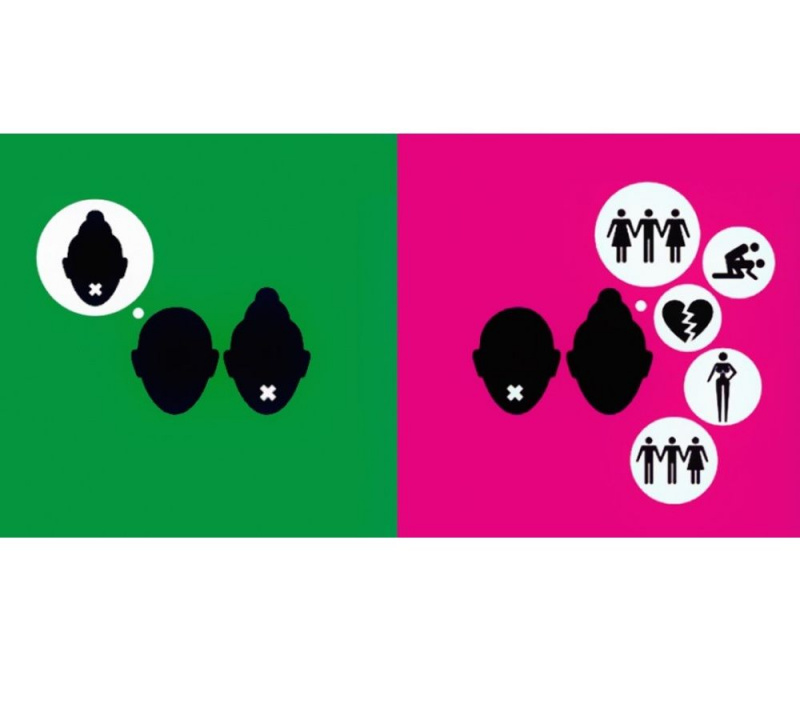4 Užitečné nástroje pro získání kontaktů Android na vašem iPhone

Vydání iPhone 7/7 Plus se stalo nejžhavějším tématem letos v září. Nový model iPhone má několik nových funkcí a přepracování, například svěží voděodolný design bez konektoru pro sluchátka, domovské tlačítko citlivé na sílu a nový lesklý povrch. Větší model iPhone 7 Plus má také dva samostatné objektivy fotoaparátu. Tim Cook popsal nový iPhone 7 jako nejvýkonnější čip všech dob v chytrém telefonu.
Všechny tyto nové funkce přilákaly mnoho uživatelů telefonů Android k přechodu z telefonu Android na iPhone. Pro tyto bývalé uživatele systému Android je snadné exportovat své mediální soubory, například hudbu a filmy, z telefonu Android do počítače a poté je synchronizovat s iPhone. Pokud však jde o kontakty, lidé si kladou otázku, jak snadno přenést kontakty z Androidu na nový iPhone. Tady jsou 4 jednoduché způsoby, jak tento problém vyřešit.Reklamní
1. Pomocí aplikace Přesunout do iOS
První metodou je použití Přejít na iOS aplikace pro synchronizaci kontaktů Android se zařízením iPhone. Aplikace Přesunout do iOS se používá k bezdrátovému přenosu kontaktů uživatelů, historie zpráv, fotografií a videí z fotoaparátu, webových záložek, poštovních účtů, kalendářů, tapet a skladeb a knih bez DRM z telefonu Android do iPhone. Stačí si nainstalovat aplikaci do telefonu Android a můžete snadno přesunout všechny své kontakty do iPhone.
Existují však některá omezení: modely iPhone musí být iPhone 5 nebo novější a se systémem iOS 9 nebo novějším. Verze systému Android musí být také 4.0 nebo novější. Navíc se vaše mediální soubory - hudba, filmy a další - při použití aplikace Přesunout do iOS nepřenesou.Reklamní
2. Gmail nebo jiné e-mailové služby
Uživatelé systému Android mohou také využít Gmail (nebo jiné e-maily, které poskytují funkci synchronizace kontaktů) k synchronizaci kontaktů Android s iPhone.
Stačí se přihlásit do Gmailu v telefonu Android a zaškrtnout možnost Synchronizovat kontakty (pokud jste v této metodě noví). Po synchronizaci kontaktů Gmail s kontakty Android byste měli přepnout na svůj iPhone. Na iPhonu klepněte na Nastavení> E-maily, kontakty, kalendáře a klepněte na Přidat účet. Poté vyberte Google a zadejte informace o svém účtu Gmail. Po přidání účtu Google můžete zapnout Kontakty a iPhone se vás zeptá, zda chcete sloučit své kontakty s iPhone. Klikněte na Ano a kontakty budou synchronizovány do vašeho iPhone.Reklamní
3. SIM karta
Pokud jste uživatelem systému Android, který ještě nevyřízl vaši SIM kartu pro iPhone, můžete využít SIM kartu k přenosu kontaktů z Androidu do iPhone. Stačí přejít do aplikace Kontakty pro Android a zvolit Export kontaktů na SIM. Poté lze kontakty přenést na SIM kartu. Nyní můžete kartu vyjmout a nainstalovat do svého iPhone. Na iPhonu přejděte do Nastavení> E-maily, kontakty, kalendáře a přejděte dolů a vyhledejte Import kontaktů na SIM kartě.
4. Nástroj pro přenos iPhone od jiného výrobce
Pokud zjistíte, že výše uvedené tři metody pro vás nefungují dobře, můžete také zkusit použít software pro přenos iPhone od jiného výrobce.Reklamní
Při hledání snadno použitelného nástroje pro přenos, který by pomohl s problémem přenosu, jsem našel alternativu iTunes, Leawo iTransfer k dokončení procesu synchronizace. Tento výkonný nástroj pro přenos lze použít k přenosu souborů mezi zařízeními iOS, iTunes a PC. Tento software umožňuje přenášet aplikace, hudbu, filmy, vyzváněcí tóny, e-knihy, fotografie a soubory Camera Roll atd. Tento software můžete také využít k získání kontaktů pro Android na vašem iPhone.
Po stažení a instalaci nástroje do počítače můžete připojit telefon Android a iPhone k počítači pomocí kabelu USB a spustit software. Software vám poté může pomoci při přenosu kontaktů.Reklamní
Čtyři výše uvedené nástroje jsou všechny užitečné a snadno použitelné. Vyberte si to, co nejlépe vyhovuje vašim potřebám!